
William Charles
0
4412
106
Taper sur un appareil à écran tactile est loin d’être aussi pratique que taper sur un clavier matériel. Taper sur une dalle de verre ne vous donne aucun retour d'information.
Bien qu'il n'y ait pas de solution absolue à ce problème, il existe de nombreux raccourcis et astuces qui peuvent vous aider à taper plus rapidement sur votre smartphone Android. Et puisque vous passez assez de temps à taper sur votre appareil Android, apprendre de tels astuces peut vous aider à gagner du temps de façon spectaculaire..
Profitez au maximum de Gboard
Gboard, anciennement connu sous le nom de Google Keyboard, est rapidement devenu le premier choix en matière de claviers Android. Gboard a beaucoup de fonctionnalités 10 choses que vous ne saviez pas que Gboard pour Android pourrait faire 10 choses que vous ne saviez pas que Gboard pour Android pourrait faire Le meilleur clavier pour Android est probablement celui qui est pré-installé: Gboard. Mais profitez-vous pleinement de toutes ses fonctionnalités? , mais ici, nous allons nous en tenir à ceux qui vous aident à taper plus vite.
1. Insérez des émoticônes plus rapides que jamais
Les Emojis ont acquis une grande notoriété et, grâce à cela, ils sont souvent présentés comme le nouveau langage d'Internet. Apparemment, Google ne voulait pas que ses utilisateurs se sentent laissés pour compte. Il a donc été très facile d'entrer dans les émoticônes et aussi rapide que possible..
Fini le temps où vous aviez besoin de faire défiler des centaines d'émojis avant de pouvoir trouver celui dont vous aviez besoin. Pour rechercher un emoji sur Gboard, appuyez longuement sur le bouton icône emoji. Ici, vous verrez une barre de recherche qui dit Rechercher emoji. Tapez un terme de recherche et appuyez sur cet emoji pour l'insérer..
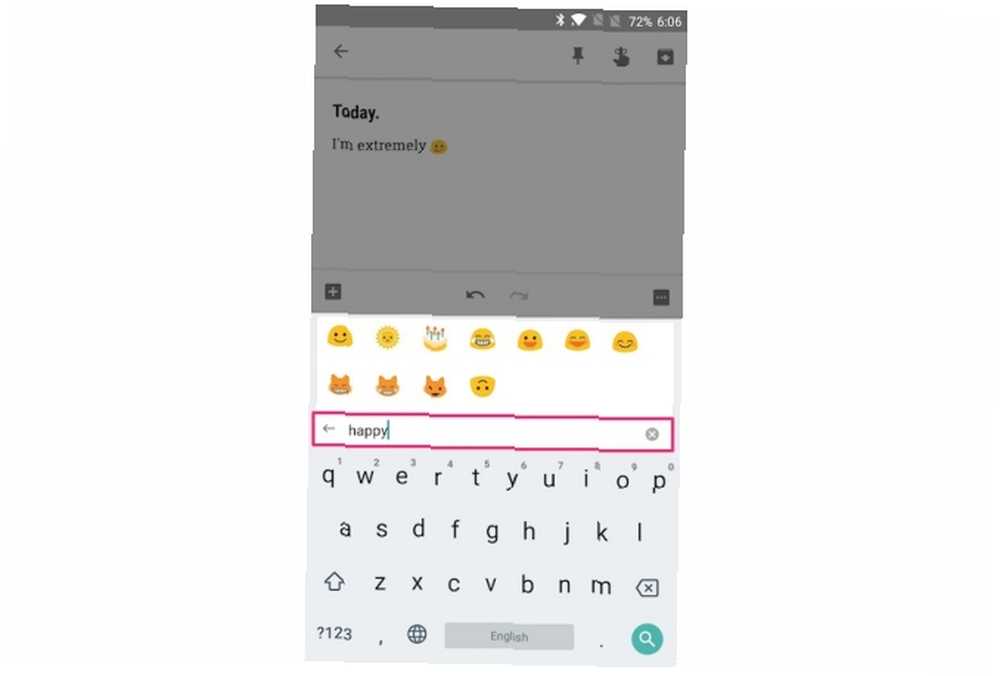
Alternativement, vous pouvez également appuyer sur le minuscule icône draw-emoji dans la barre de recherche. Ici, vous pouvez rechercher un emoji en le dessinant. Vous pouvez maintenant dessiner votre propre Emoji dans Gboard Vous pouvez maintenant dessiner votre propre Emoji dans Gboard Gboard pour Android est maintenant capable de reconnaître vos emoji dessinés à la main. Ceci n'est qu'une des nombreuses améliorations apportées par Google à son application de clavier pour les utilisateurs d'Android. . Bien que je ne sois pas tout à fait sûr de savoir comment il sera plus facile d'entrer des émoticônes, cela peut être pratique si vous recherchez un émoticône particulier, mais vous ne savez pas exactement où il se trouve ni comment il s'appelle..
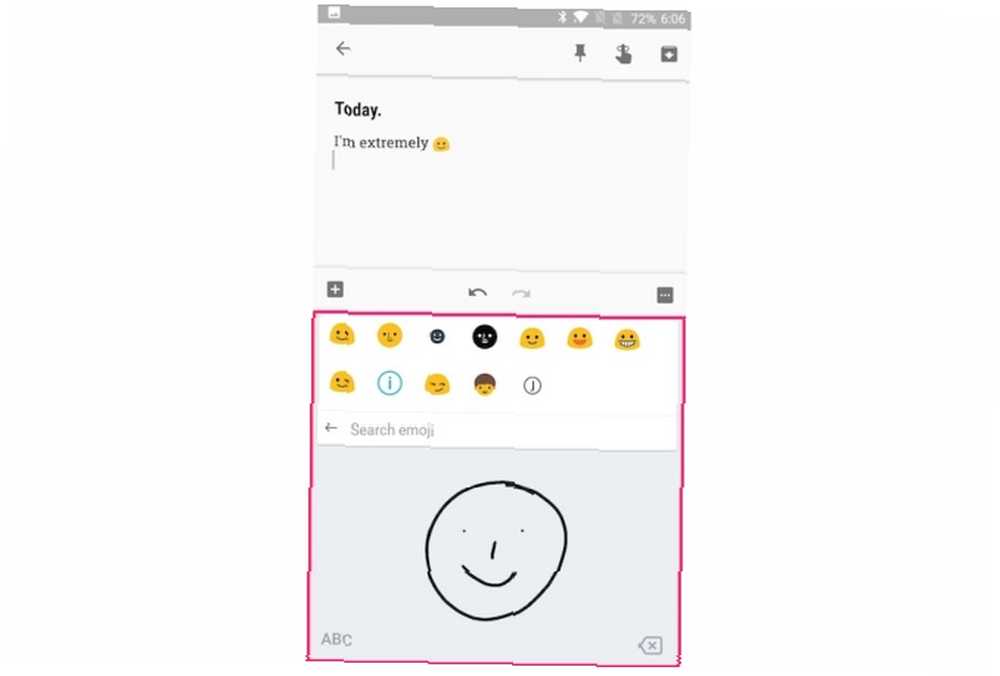
2. Contrôle précis du curseur à l'écran
Peu importe la précision avec laquelle vous tapez, vous êtes tenu d'épeler un mot ou deux de manière incorrecte. La navigation du curseur à la position exacte du caractère peut être un défi sur un petit écran, ce qui nuit à votre expérience de frappe et à votre vitesse de frappe..
Heureusement, Gboard dispose d'une fonctionnalité intéressante qui vous permet de contrôler précisément le curseur à l'écran. Pour le voir en action, faites simplement glisser votre doigt vers la gauche ou vers la droite sur la barre d'espace. Vous devriez maintenant avoir un contrôle précis sur le curseur à l'écran.
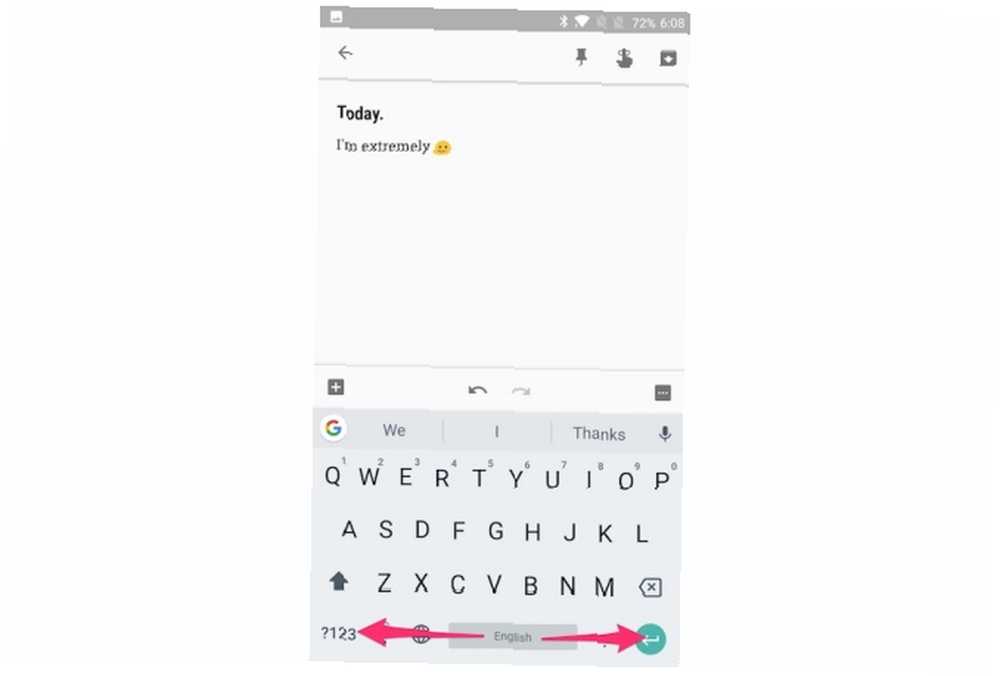
De plus, si vous devez supprimer plusieurs mots simultanément, vous pouvez appuyer sur et faire glisser à gauche sur la touche Retour arrière..
3. Tapez rapidement des chiffres et des caractères spéciaux
Par défaut, pour taper un numéro sur Gboard, vous devez passer en mode numérique en appuyant sur le bouton ?123 clé.
Mais si vous saisissez des numéros fréquemment, vous pouvez activer une ligne de numéros toujours active dans Gboard. Pour ce faire, allez à Paramètres Gboard> Préférences et permettre Numéro de ligne. Maintenant, vous devriez voir une ligne de numéro persistant en haut de votre clavier.
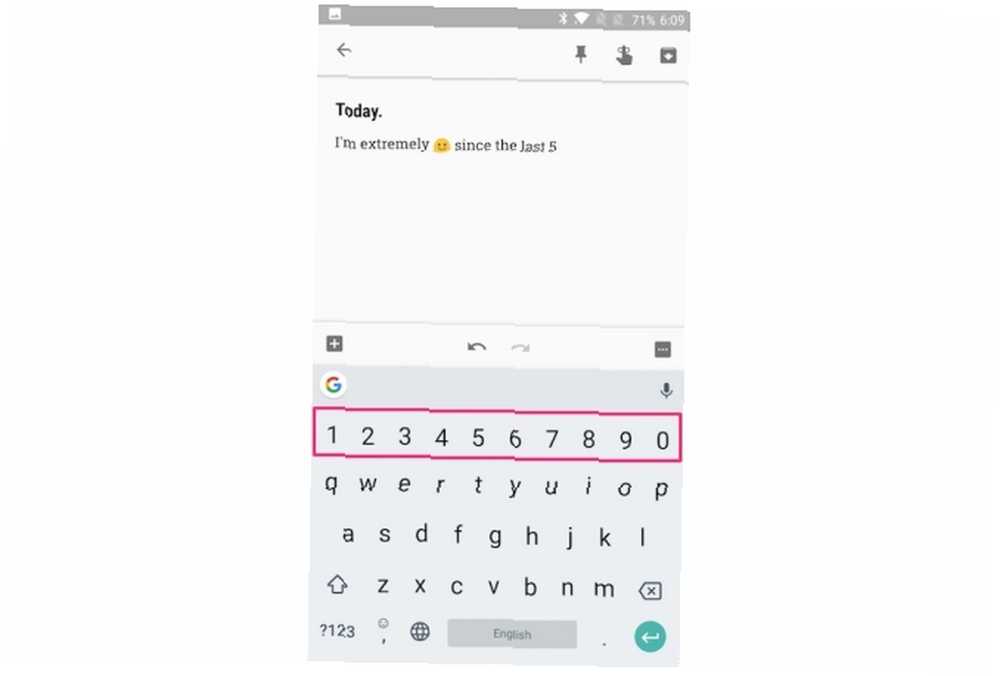
Que se passe-t-il si vous souhaitez saisir rapidement des numéros, mais ne souhaitez pas activer la ligne des numéros persistants, car elle occupe un nombre limité d’images sur votre téléphone? Dans ce cas, vous pouvez appuyer sur et glisser de la ?123 clé du numéro de votre choix.
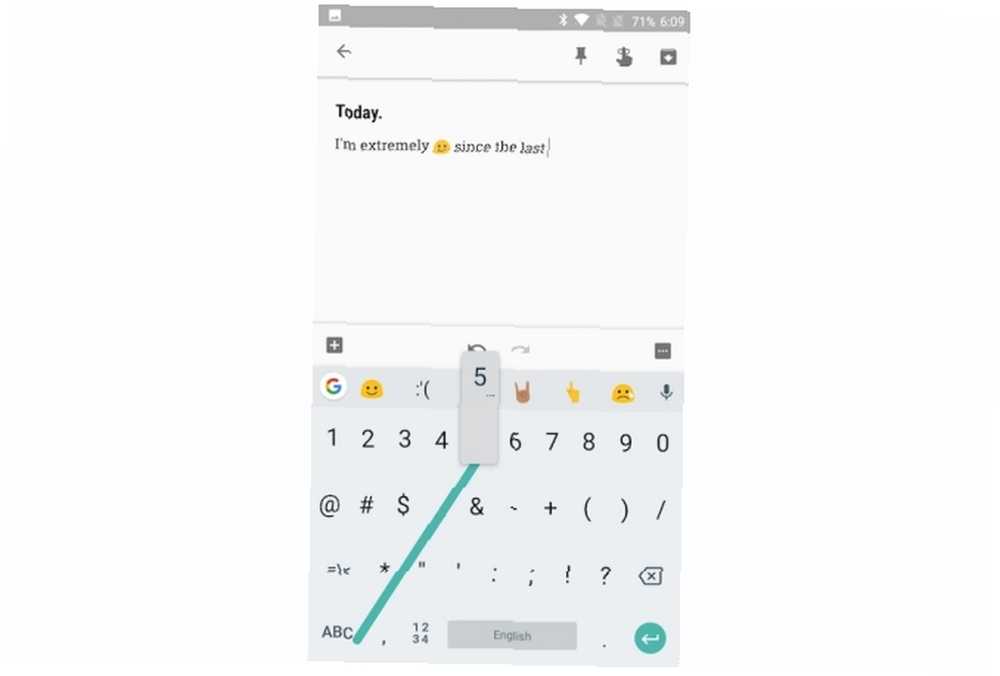
De la même manière, vous pouvez taper et glisser de la ?123 touche pour entrer un caractère spécial de votre choix.
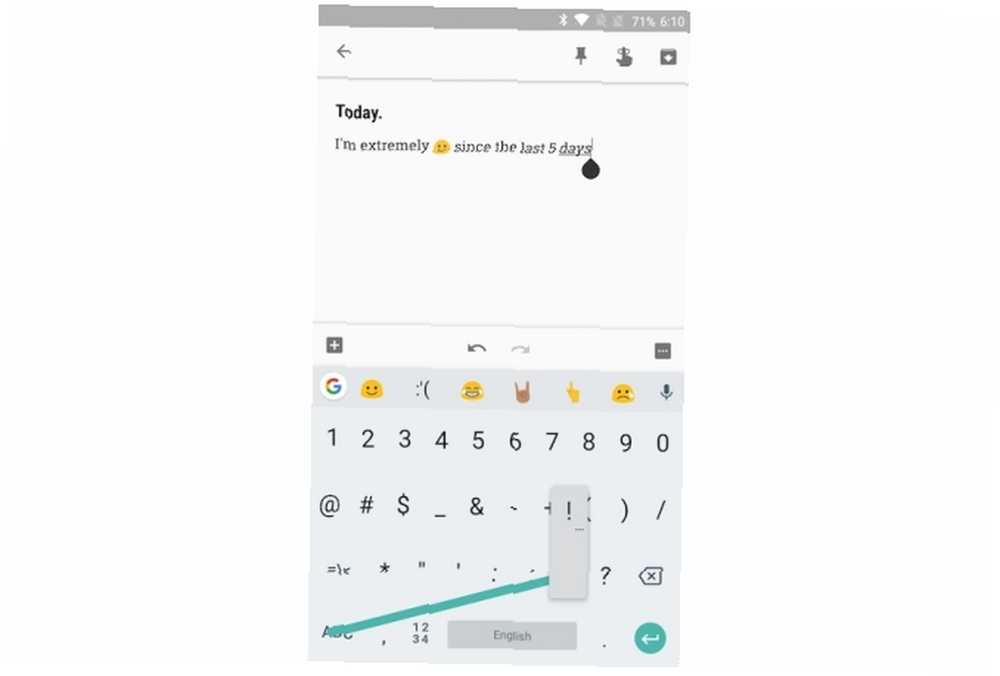
En outre, vous pouvez appuyer longtemps sur le Clé de période pour accéder à une liste de ponctuations fréquemment utilisées comme (!?,”/;) Ceci élimine le souci de basculer entre le mode des chiffres, vous permettant ainsi de saisir rapidement des chiffres et des caractères spéciaux.
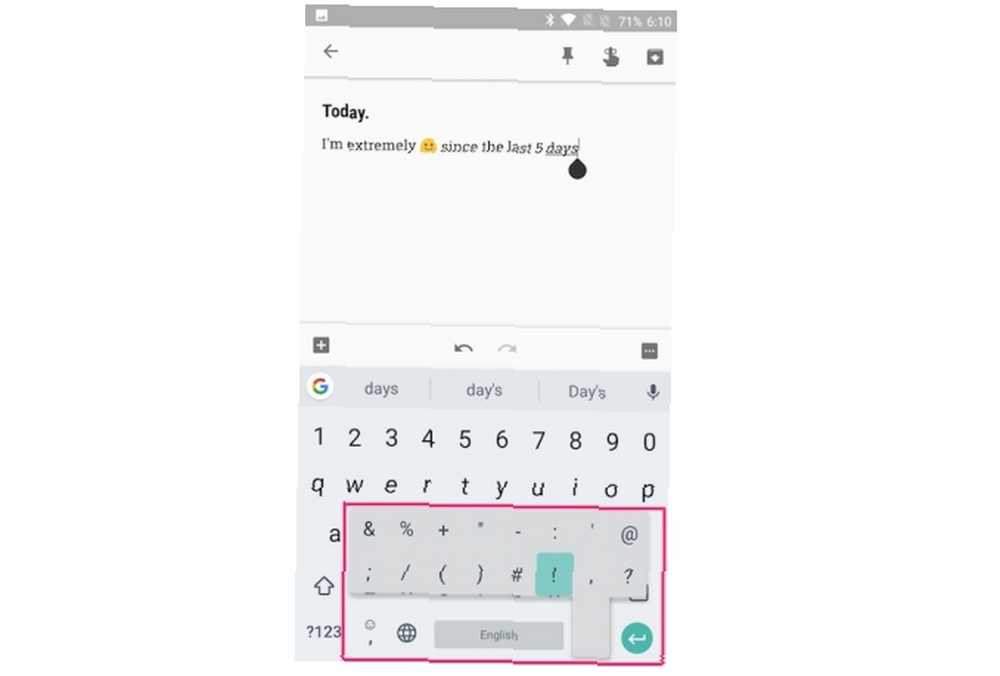
4. Prévision de texte et suggestions personnalisées
La fonction de prédiction de texte de Gboard suggère le mot suivant en fonction du mot précédent que vous avez saisi. Vous pouvez appuyer sur cette suggestion pour entrer le mot au lieu de le taper manuellement.
Cela peut sembler un peu contre-intuitif au début, mais cela peut vous aider à augmenter votre vitesse de frappe lorsque vous maîtrisez la chose. Pour cela, rendez-vous sur Paramètres Gboard> Correction du texte et permettre Suggestions de mots suivants.
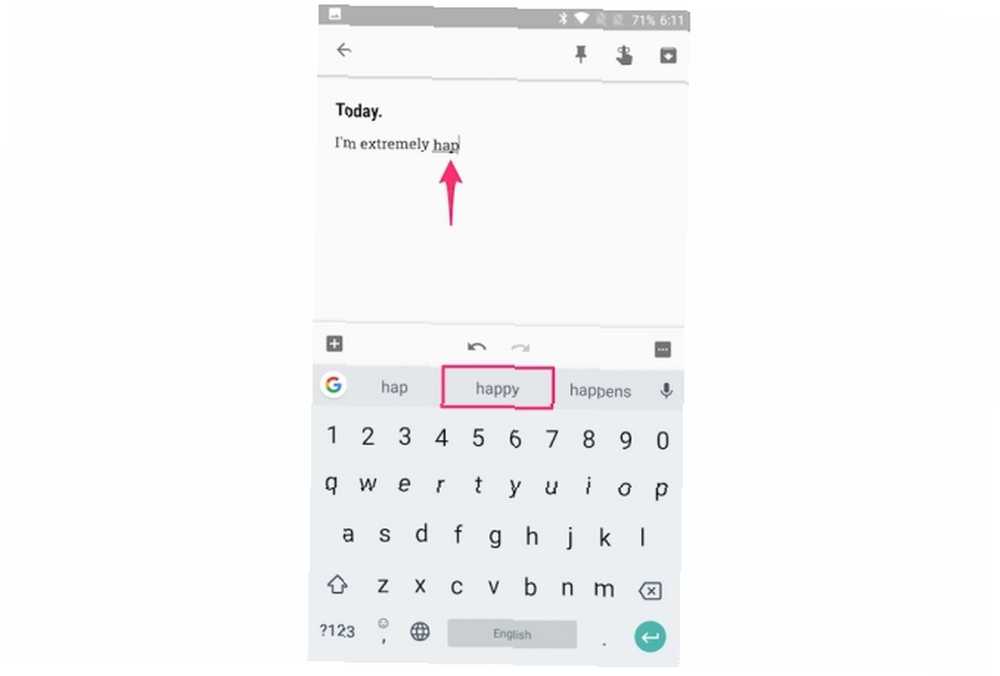
Pendant que vous y êtes, nous vous recommandons également d'activer quelques autres paramètres au même endroit pour une expérience de frappe plus rapide..
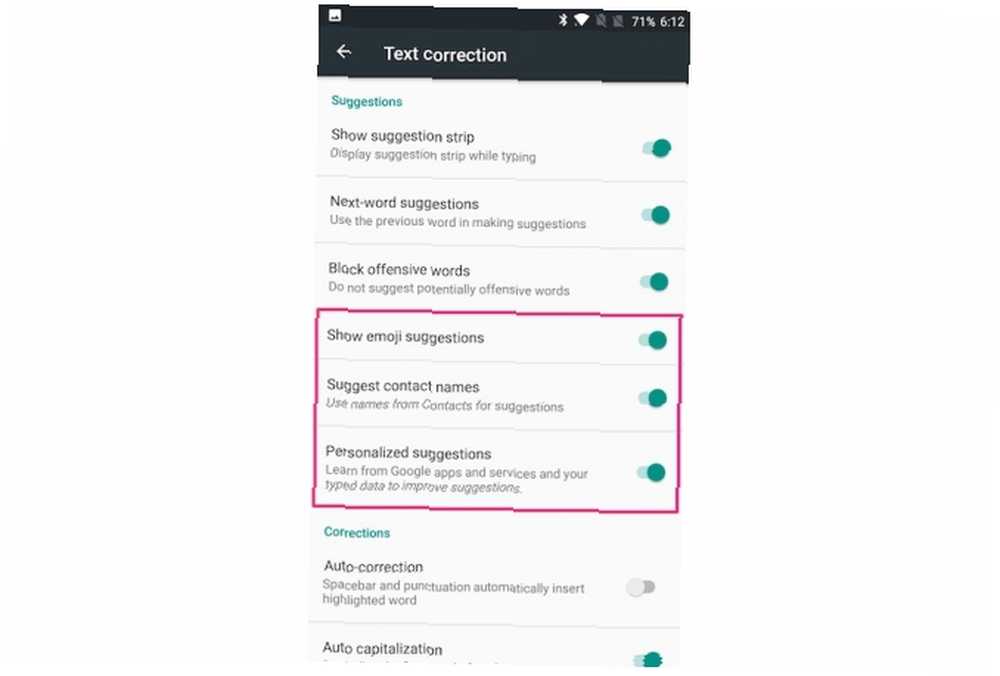
Proposer des noms de contact: Cela permet d'afficher les noms de votre liste de contacts dans la barre de suggestion de Gboard, vous permettant ainsi de saisir rapidement le nom de vos contacts..
Afficher les suggestions emoji: Cela permet de rechercher des émoticônes lors de la frappe et d’afficher les émoticônes correspondants directement dans la barre de suggestions. Cela évite les tracas de basculer entre le mode emoji.
Suggestions personnalisées: Cela permet à Gboard de tirer profit des applications et des services de Google. Les applications les plus intéressantes de Google: applications, projets et services que vous devez savoir sur les applications les plus intéressantes de Google: applications, projets et services que vous devez connaître de Google peut être difficile de garder une trace de tous. Voici les plus intéressants que vous devriez être au courant. pour améliorer les suggestions.
5. Définir les raccourcis pour développer le texte automatiquement
Vous pouvez apprendre à Gboard à mémoriser les mots que vous utilisez fréquemment et à leur attribuer un raccourci..
Par exemple, j'ai défini une phrase “hru” qui s'étend à “comment vas-tu?”. Donc, chaque fois que je tape “hru”, la version développée sera affichée dans la barre de suggestions de Gboard. De là, je peux rapidement appuyer dessus pour y entrer.
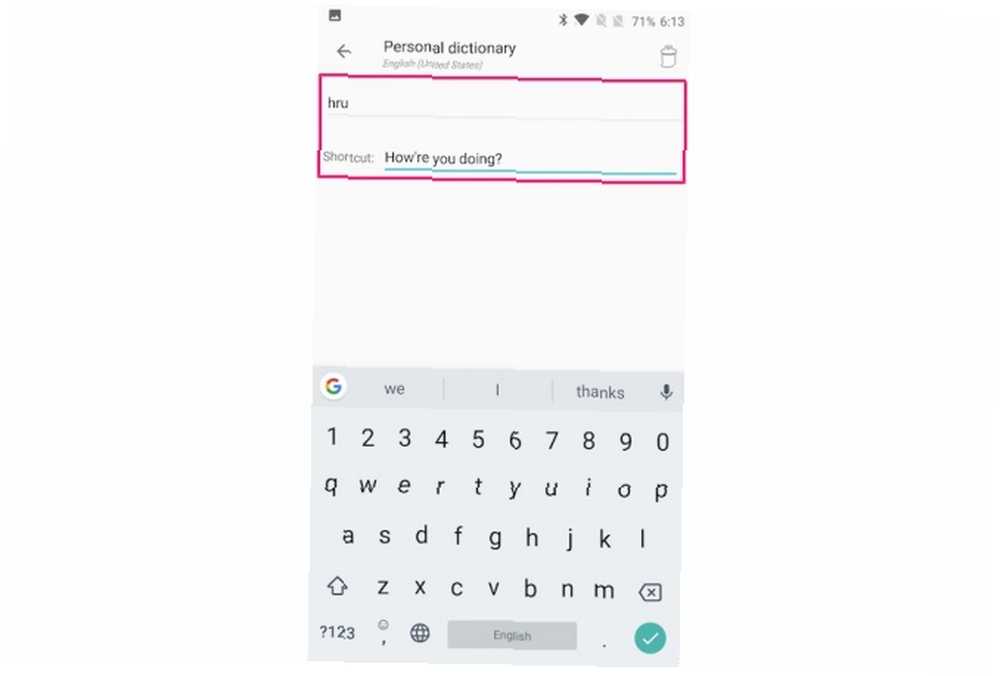
Pour encore plus de fonctionnalités, vous pouvez consulter d'autres applications d'extension de texte pour Android. Le moyen facile de développer du texte sur Android gratuitement Le moyen facile de développer du texte sur Android pour une extension de texte qui peut vous faire gagner beaucoup de temps, mais ce n'est pas le cas. limité à votre bureau. Voici comment démarrer facilement avec l'extension de texte sur Android. .
Autres fonctions de saisie de données à saisir plus rapidement
Piquer vos pouces à l'écran n'est pas forcément la meilleure façon de taper. Voyons quelques méthodes de saisie alternatives qui peuvent vous aider à taper plus rapidement sur votre appareil Android..
6. Dactylographie
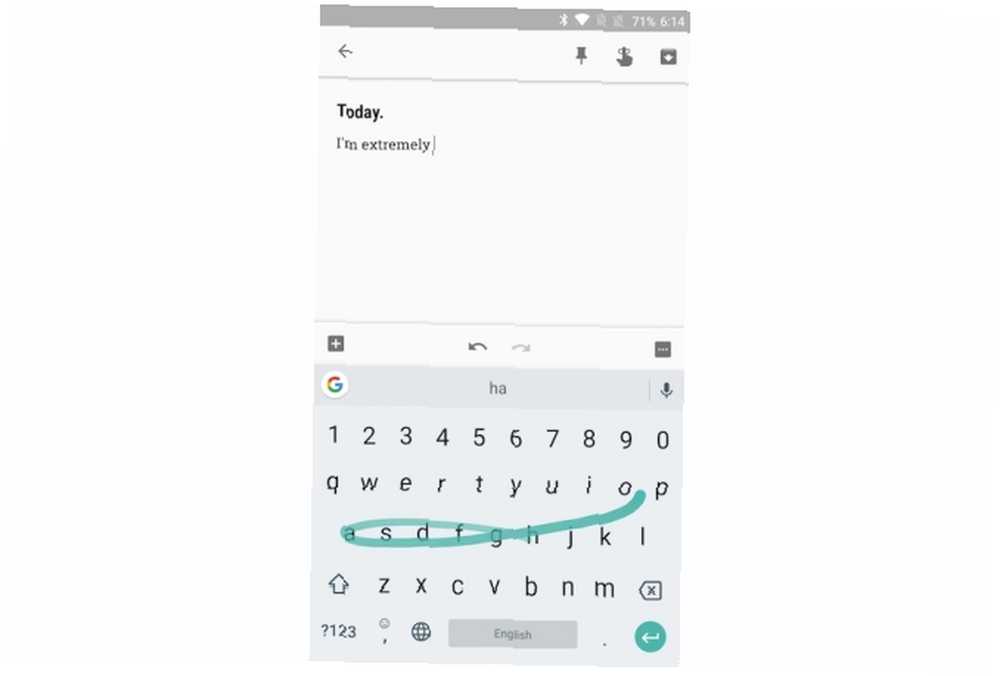
Gboard est livré avec une fonctionnalité de frappe Glide qui vous permet de saisir du texte en glissant dans les lettres, au lieu de frapper chaque touche. Commencez par placer votre doigt sur le premier caractère, puis glissez le long des caractères restants du mot requis. Il affiche une traînée bleue qui vous montre le chemin de votre doigt. Si Gboard entre un mot incorrect, vous pouvez généralement le corriger dans la barre de suggestions..
La dactylographie n'est pas limitée au Gboard. Swiftkey possède également l'une des meilleures fonctionnalités de frappe par balayage. Ensuite, il y a le clavier Swype, l'un des pionniers de la technologie de glissement vers le type.
7. Dactylographie
La fonction de saisie vocale de Gboard vous permet de parler à votre téléphone Android Libérez vos mains avec la synthèse vocale sur Android Libérez vos mains avec la synthèse vocale sur Android Voici tout ce que vous devez savoir sur l'utilisation de la synthèse vocale sur Android pour taper du texte en utilisant votre voix. et convertissez votre voix en texte en temps réel à l'aide du moteur de synthèse vocale de Google. Pour ce faire, appuyez sur le icône de microphone sur le côté droit de la barre de suggestions et commencez à parler.
Vous pouvez également parler de la ponctuation, donc vous pouvez dire “Gentlemen comma j'apporte de bonnes nouvelles.” Vous pouvez également exclure d'autres signes de ponctuation tels que les points d'exclamation, les points d'interrogation, les deux points, etc..
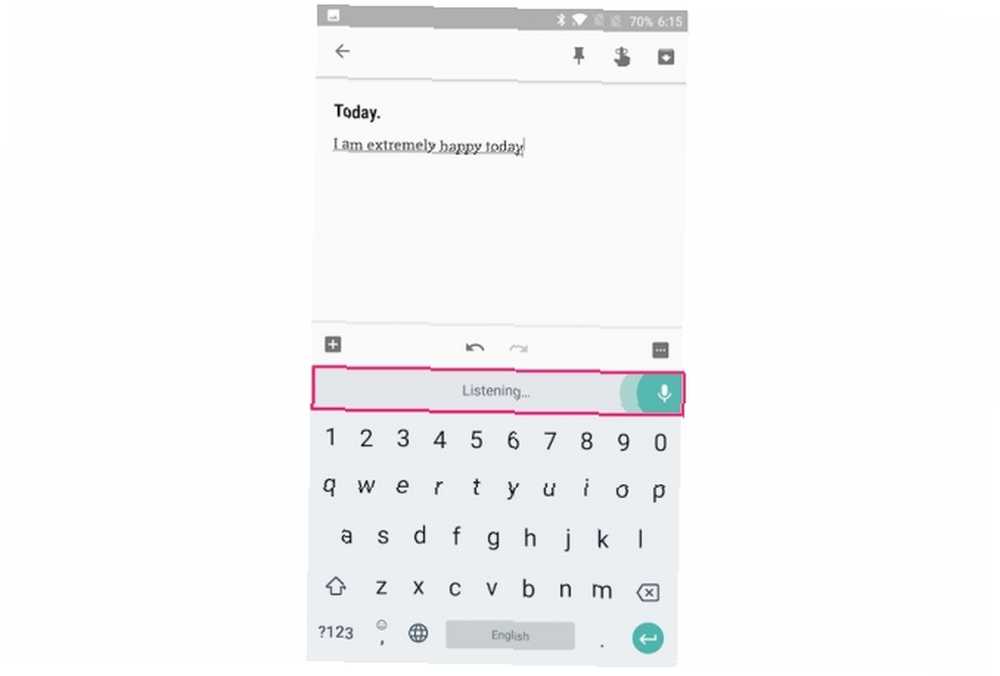
La fonctionnalité de saisie vocale de Google prend en charge plus de 100 langues. Pour configurer votre langue principale, rendez-vous sur Paramètres Gboard> Saisie vocale> Langues. Ici, appuyez sur la langue de votre choix.
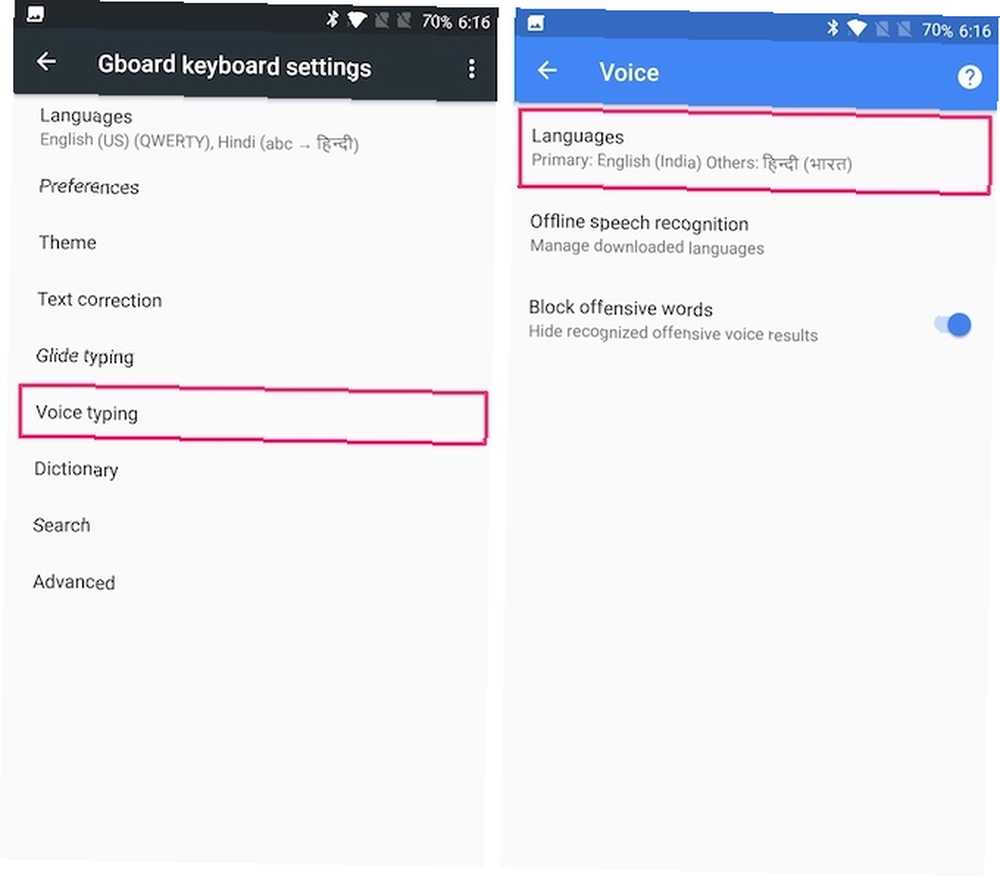
Peut-être que la meilleure chose à propos de la saisie vocale est que cela fonctionne même sans connexion Internet active, bien qu'avec une précision réduite. Pour le configurer, accédez à Paramètres Gboard> Saisie vocale> Reconnaissance vocale hors ligne. Ici, vous pouvez télécharger une langue de votre choix. Notez que la prise en charge linguistique est assez limitée en ce qui concerne la reconnaissance vocale hors ligne..
8. Autres claviers Android
Il est indéniable que Gboard est l’un des meilleurs claviers Android, mais il existe de nombreux autres excellents claviers Android. Quel est le meilleur clavier alternatif pour Android? Quel est le meilleur clavier alternatif pour Android? Nous examinons quelques-uns des meilleurs claviers du Play Store et les mettons à l’essai. là-bas aussi. Si vous êtes à la recherche d'un nouveau clavier, voici quelques alternatives intéressantes uniquement pour vous aider à taper plus vite.
- SwiftKey: Swiftkey existe depuis longtemps maintenant, et il offre une prédiction de texte et une frappe par glissement extrêmement précises. Il propose également des suggestions d'émoticônes et vous aide à effectuer une correction automatique bilingue dans plus de 150 langues..
- Fleksy: Fleksy est fier de fournir des prédictions de texte puissantes et une dactylographie plus naturelle. Il n’est pas étonnant qu’un utilisateur de longue date de Fleksy ait battu le record du monde Guinness pour une frappe plus rapide.
- Minuum: Surnommé le “petit clavier pour gros doigts”, Minuum vous aide à taper étonnamment vite avec ses prédictions de mots intelligents, ses prédictions emoji et ses raccourcis gestuels. Il vient aussi avec un Moniteur de vitesse de frappe ce qui vous permet de surveiller votre vitesse de frappe.
9. Jeux de dactylographie sur Android
Quel que soit le clavier Android que vous utilisez, vous ne pouvez taper aussi vite que votre vitesse de frappe le permet. Voici quelques très bons jeux Android pour jouer à la dactylographie et s'amuser simultanément.
- ZType: ZType est un jeu d'action amusant qui vous aide à améliorer vos compétences en dactylographie. Chaque lettre que vous tapez tire d'une balle de plasma dans les vaisseaux de l'ennemi. Vous devez donc apprendre à taper très vite.!
- Maître de frappe: Typing Master contient des mots gravés sur des briques qui tombent du style Tetris. Votre but est de taper ces mots rapidement et correctement avant que la brique ne touche le sol..
Voici quelques autres sites intéressants qui vous aideront à maîtriser votre frappe de manière amusante. 10 sites et jeux pour apprendre aux enfants à taper de manière amusante 10 sites et jeux pour apprendre aux enfants à taper de façon amusante Pourquoi ne pas laisser vos enfants s'amuser et s'exercer à leur clavier compétences avec ces jeux de dactylographie gratuits pour tous les âges! .
Autres conseils de dactylographie?
J'espère que vous avez trouvé ces conseils utiles pour taper plus vite sur votre appareil Android. Que vous utilisiez un clavier Gboard ou tiers, la frappe sur smartphone peut être beaucoup plus rapide une fois ces astuces maîtrisées..
.











